2016-2022 All Rights Reserved.平安财经网.复制必究 联系QQ 备案号:
本站除标明“本站原创”外所有信息均转载自互联网 版权归原作者所有。
邮箱:toplearningteam#gmail.com (请将#换成@)
注重隐私的搜索引擎“ 起始页”将很快启动与图像搜索相关的新工具,从而显着改善用户体验。
就像Google,Bing和DuckDuckGo一样,起始页提供了用户可以使用的专用图像搜索选项。
虽然您也可以使用网络搜索来查找包含图片的网站,但是使用图片搜索引擎可以立即返回图片结果。
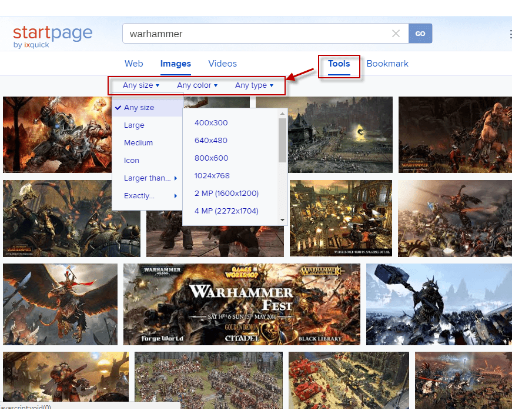
这对于预览图像非常有用,这是Web搜索真正无法提供的功能。到目前为止,使用“开始页”查找图像时,您只有几个选择。
开始:新的图像搜索工具
起始页图像搜索工具
图像搜索一如既往地开始。打开“开始页”,然后单击那里的图像链接以开始使用。或者,键入搜索词并运行搜索,然后在结果页面上选择图像过滤器。
您也可以通过加载以下网址直接运行图片搜索:https://www.startpage.com/eng/pics.html
请注意,它是语言编码的。右键单击“起始页”上的图像,然后从菜单中选择复制链接地址,即可获得正确的URL。
新版“首页”上的图片搜索功能提供了三个新工具,用户可以使用它们:
尺寸:这使您可以按尺寸过滤图像结果。您可以选择定义的尺寸之一,输入所需的最小尺寸,查找图标,或通过手动输入宽度和高度来查找自定义尺寸的图像。
颜色:选择所需的颜色,并且只有主色与所选颜色匹配时,“起始页”才会返回图像。
类型:使您可以按文件类型过滤图像。支持jpg,png和gif。
这些新工具改善了在“起始页”上搜索图像时的用户体验。以搜索新的墙纸图像为例。
尽管您以前也可以这样做,但是使用新工具可以设置最低分辨率,并且可以根据需要设置颜色或文件类型。因此,无需再单击图像即可确定它们是否符合所需的分辨率。
由于您可能不希望壁纸图像的分辨率低于设备的分辨率,因此可以使用图像搜索工具来确保所有低分辨率图像都被自动滤除。
只需要超高分辨率的图像吗?选择自定义分辨率,或过滤所有小于70兆像素(即9600x7200)的图像结果。
是否只希望红色墙纸图像与您在操作系统上设置的配色方案或您喜欢的颜色相匹配?只需单击滤色器即可完成。
Google图片和Bing图片提供了类似甚至更多的图片搜索工具。在Google上,您可以按使用权利或发布时间进行过滤。在Bing上,您可以按布局和人员进行过滤。
但是Startpage为您带来了隐私,在Google或Bing的图像搜索引擎上运行搜索时您将无法获得这种隐私。与在“开始页”上运行搜索时获得的隐私保护相同。
Startpage的图像搜索功能超过了另一个流行的以隐私为中心的搜索引擎DuckDuckGo的图像搜索功能。如果立即检查DuckDuckGo的功能,您会注意到您只能按小,中或大图像进行过滤。没有设置最低分辨率的选项,也没有按颜色或类型进行过滤的选项。
新的搜索功能将很快向公众推出。
2016-2022 All Rights Reserved.平安财经网.复制必究 联系QQ 备案号:
本站除标明“本站原创”外所有信息均转载自互联网 版权归原作者所有。
邮箱:toplearningteam#gmail.com (请将#换成@)